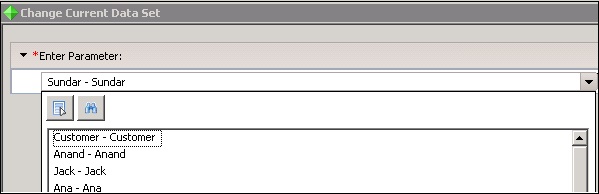Crystal Reports - Parametre Alanını Düzenle
Parametreyi raporunuza sürükledikten sonra → Dosyalanan parametreyi düzenlemek için, parametre adına sağ tıklayın ve parametreyi düzenle seçeneğine gidin.
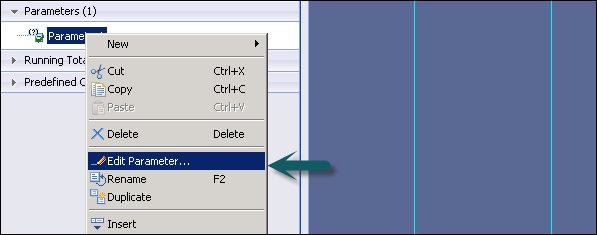
Parametreyi düzenle'ye tıkladığınızda, Parametreyi düzenle penceresi açılacaktır.
Parametre adına çift tıklayarak da parametreyi düzenleyebilirsiniz.
Parametre Alanını Sil
Veri Gezgini görünümüne gidin → Parametreler'i genişletin ve ardından silmek istediğiniz parametreye sağ tıklayın.
Sil'i seçin.
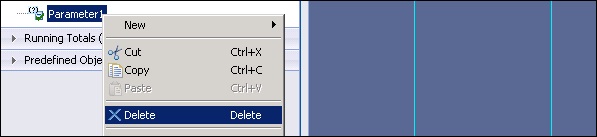
Dinamik Parametreler
Veri kaynağından veri almak için dinamik DL'leri kullanarak parametreler oluşturabilirsiniz. İçinexample - Veritabanındaki müşteri adı sık sık değiştiğinde, dinamik DL'ler oluşturabilirsiniz.
Dinamik DL kullanarak bir Parametre nasıl oluşturulur?
Raporunuzu açın → Veri Gezgini paneli → Parametreler içinde sağ tıklayın ve Yeni Parametre'yi seçin.
Parametre Oluştur iletişim kutusu görüntülenir.
Parametre için bir ad girin (en fazla 255 alfasayısal karakter) → Bir değer listesi oluşturmak için "Değerler Listesini Düzenle" düğmesini tıklayın.
Değer Listesini Düzenle iletişim kutusu görüntülenir → Liste Türü alanında Dinamik'i seçin.
Değer açılan kutusunda, listeden Müşteri Adı'nı seçin.
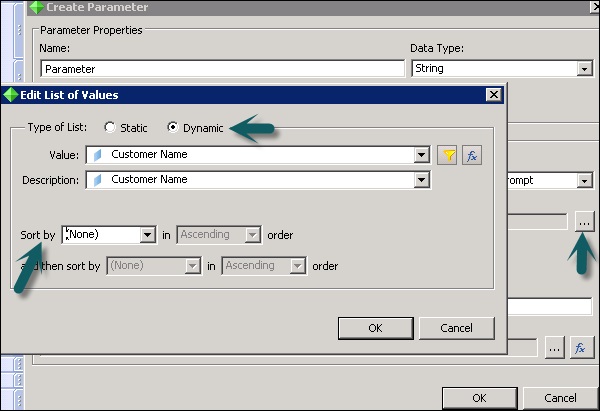
DL'yi Artan veya Azalan sırada sıralayabilirsiniz → Tamam'a tıklayın.
İstem Metni nesnesinde, istenen bilgi istemi metnini (en fazla 255 alfasayısal karakter) → Yönlendirme iletişim kutusunda ve etkileşimli panelde görünen metni girin. Varsayılan, "Enter (ParametreAdı)" şeklindedir → Tamam'a tıklayın
Parametreyi raporunuza sürükleyin.